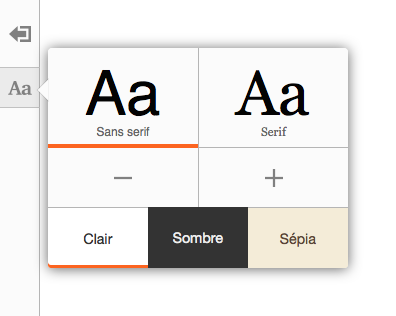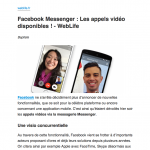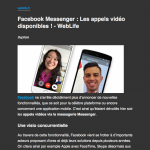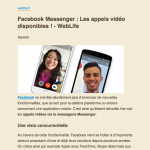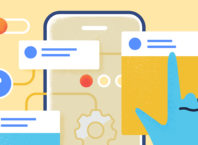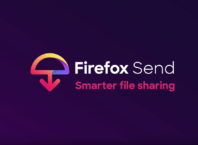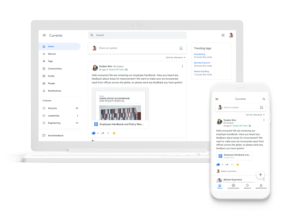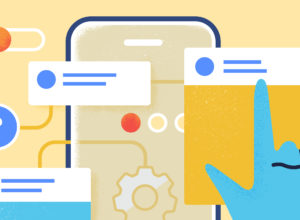Dans un monde où la publicité se fait toujours plus présente et pressante, il est bon de parfois pouvoir se concentrer sur l’essentiel.
Les sites internet ne dérogent pas à la règle, et qu’il s’agisse d’un grand site de presse ou d’un blog personnel, retirer tout le contenu inutile lors de la lecture d’un article est grandement appréciable. C’est donc naturellement que Firefox intègre une telle fonctionnalité dans la dernière version du navigateur.
Principe et fonctionnement du Mode Lecture
Intégré à Firefox depuis la version 39, le Mode Lecture a en réalité été introduit par des services tel que Readability et est présent au sein de Safari depuis un moment déjà, avec pour volonté commune de faciliter la lecture de contenu à tout moment et où que vous soyez depuis n’importe quel terminal (ordinateur, tablette tactile ou smartphone et même liseuse).
Au sein de Firefox, le bouton Passer en mode lecture se trouve dans la barre d’adresse, représenté par le pictogramme suivant en forme de livre, qui changera de couleur pour passer à l’orange une fois activé :
Concrètement dans la page web, à l’activation de ce Mode Lecture, c’est l’ensemble du contenu qui n’est pas propre à l’article que vous souhaitez lire qui sera tout bonnement supprimé. Ou plus exactement, seuls le texte et les images de l’article seront conservées pour être placés sur une page vierge.
Pour un article publié sur WebLife par exemple, le résultat sera le suivant :
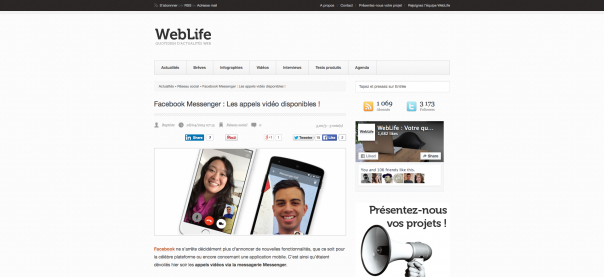
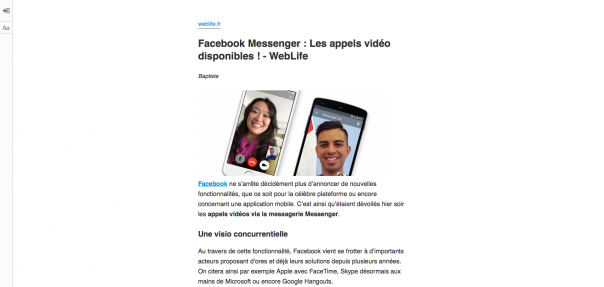
N’est ainsi plus visible l’habillage du site, mais aussi les éventuelles publicités, boutons sociaux, etc. Sans surprise, c’est ainsi davantage de texte qui s’affiche à l’écran bien que la taille de la typographie soit plus grande. On regrettera cependant le retrait des vidéos et a priori également tout document d’un autre format qui pourrait être inséré au sein de la publication.
Personnalisation du Mode Lecture
Vous n’aurez certainement pas manqué de voir les boutons situés sur le côté gauche de l’écran une fois le Mode Lecture activé.
Alors que le premier permettra de quitter le Mode Lecture, le second offrira à l’internaute la possibilité de personnaliser le rendu de l’article, pour faciliter sa lecture. Police Serif ou Sans serif, taille de la typo ou encore mode Clair (par défaut), Sombre et Sépia, choisissez les options qui vous conviennent le mieux.
Une fonctionnalité qui en décideront peut-être plus d’un à digitaliser la lecture de l’actualité, et qui apportera plus de confort à ceux qui parcourent déjà les news sur internet.